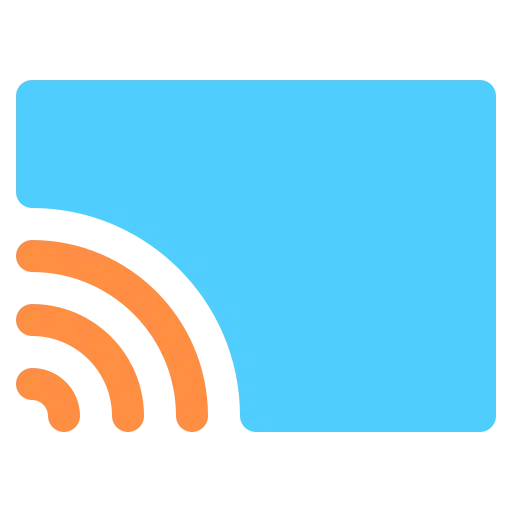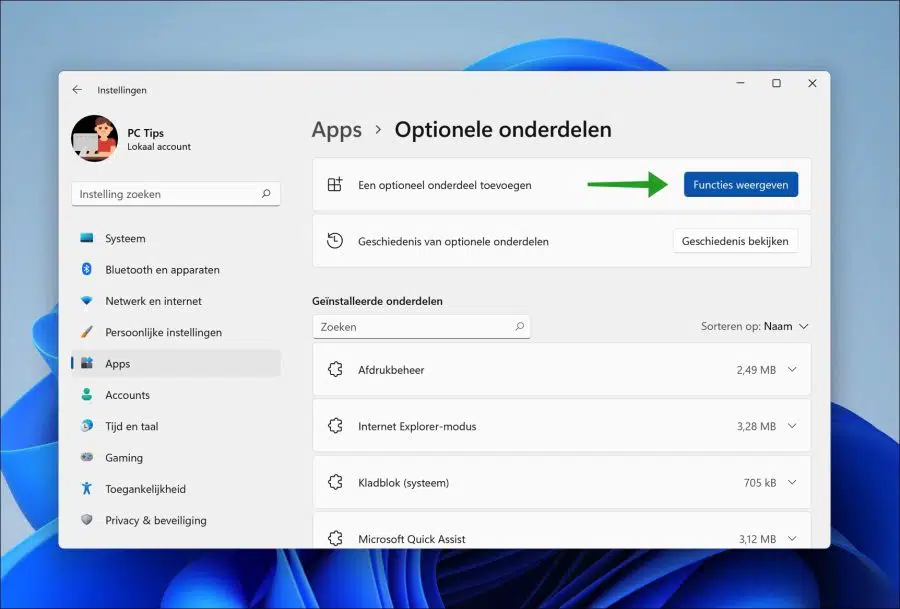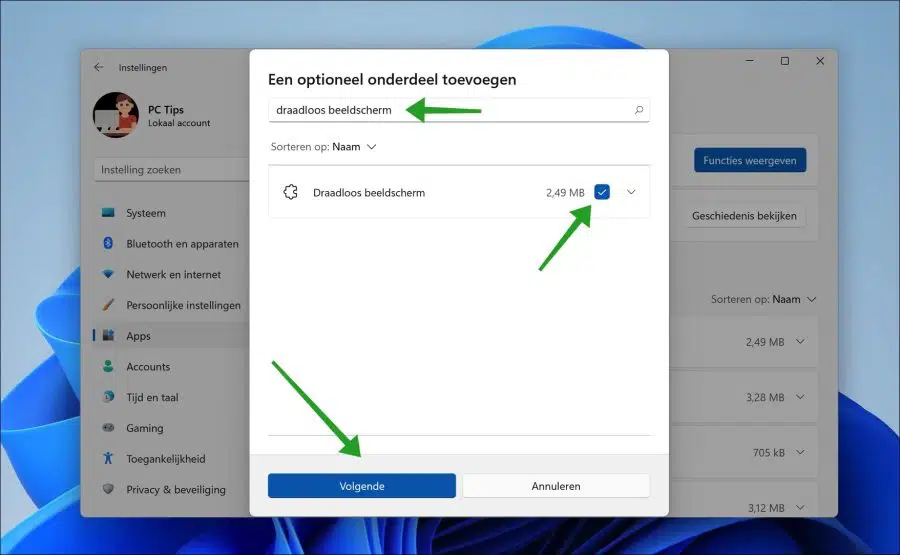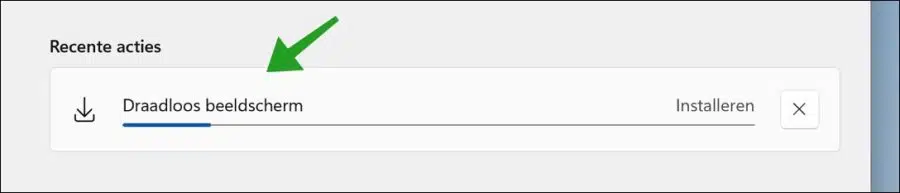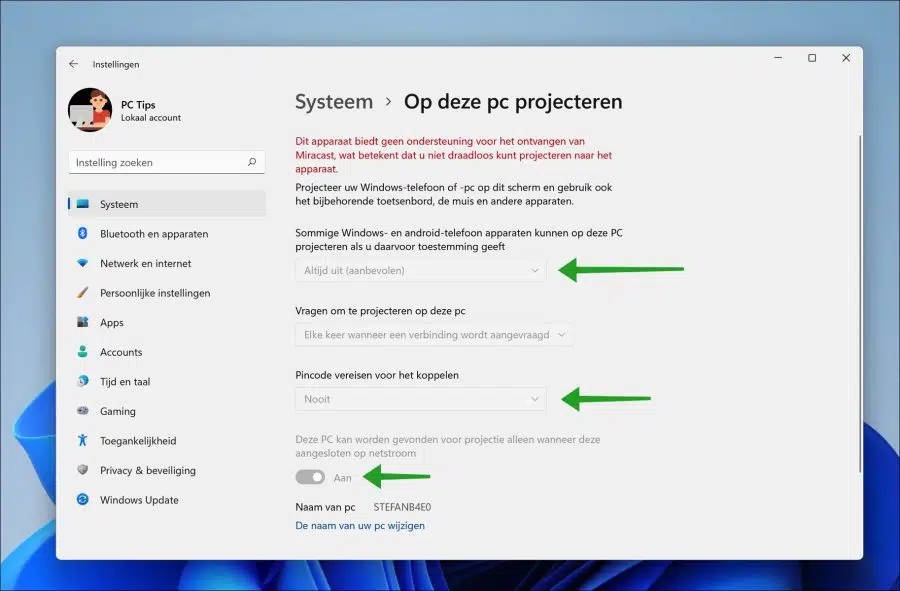在 Windows 11 中,您可以使用应用程序接收 Android 手机或平板电脑的屏幕。这个过程在谷歌被称为“Casting”,在微软它通过一个名为“Wireless Display”的应用程序进行。
Windows 11 中的无线显示应用可让 Android 设备连接到 Windows 11 电脑。这样,Android 用户就可以在更大的屏幕上显示设备的屏幕。
从 Android 投射到 Windows 11 可以处理音频和视频,并且需要稳定的互联网连接。要进行连接,所有设备(例如 PC、平板电脑和/或电话)必须连接到同一 Wi-Fi 网络。
要安装无线显示应用程序,您必须通过可选设置添加该应用程序。安装应用程序后,您必须在 Windows 11 中配置允许的连接并启动应用程序。这就是它的工作原理。
将 Android 手机或平板电脑投影到 Windows 11 PC
右键单击“开始”按钮。然后点击左侧的“应用程序”,然后点击 “可选部件”.
单击“显示功能”按钮。
在搜索框中输入:无线显示。然后点击结果并点击下一步。
现在单击安装。无线显示应用程序现已安装。
安装无线显示器后,就可以配置 Windows 11,以便它可以接受 Android 手机或平板电脑连接。
返回设置,然后单击“系统”,然后单击“投影到此电脑”。
下图有所不同,请考虑这一点。
将选项“如果允许,某些 Windows 和 Android 手机设备可以投影到此电脑”选项更改为“始终打开”或“启用”。
在底部,您可以设置 Android 连接是否需要 PIN 码。选择所需的选项。
您还可以将选项“仅当连接到交流电源时才能通过投影找到此电脑”选项更改为关闭。这样你就可以 专案 当 PC 通过电池处于活动状态时。
要立即开始,请在 Windows 11 计算机上打开无线显示应用程序,然后开始搜索要从 Android 设备投射到的设备。
您现在可以在列表中找到您的电脑的名称并连接到它。 Android 手机或平板电脑的屏幕现在将显示在 Windows 11 PC 上。